

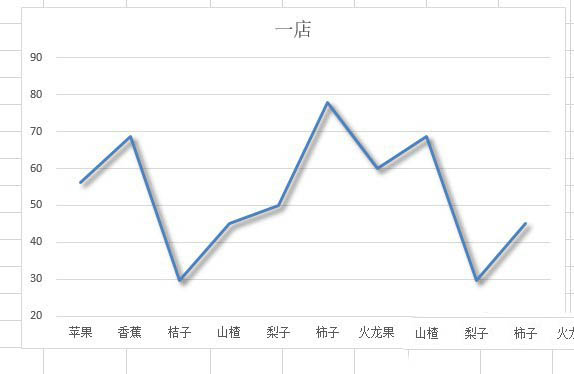
|
本站电脑知识提供应用软件知识,计算机网络软件知识,计算机系统工具知识,电脑配置知识,电脑故障排除和电脑常识大全,帮助您更好的学习电脑!不为别的,只因有共同的爱好,为软件和互联网发展出一分力! 小伙伴们你们知道excel2019折线图表怎么添加阴影呢?今天小编很乐意与大家分享excel图标添加阴影的技巧,感兴趣的可以来了解了解哦。 1、在电脑上用Excel2019打开要编辑的表格,找到要编辑的图表。 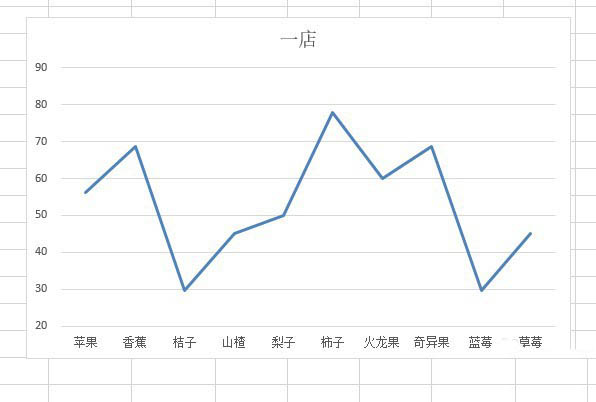
2、接下来点击选中图表中的折线。 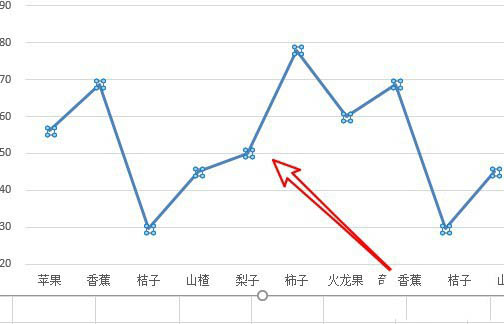
3、右键点击选中的折线,选择弹出菜单中的设置数据系列格式菜单项。 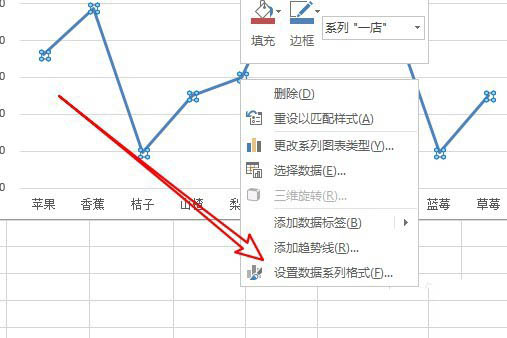
4、然后在右侧窗口点击阴影选项卡。 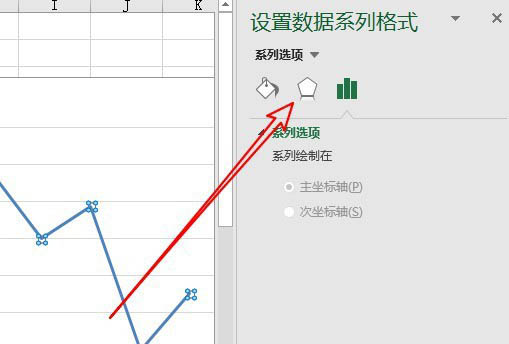
5、在打开的阴影拍单中选择阴影类型的图标。 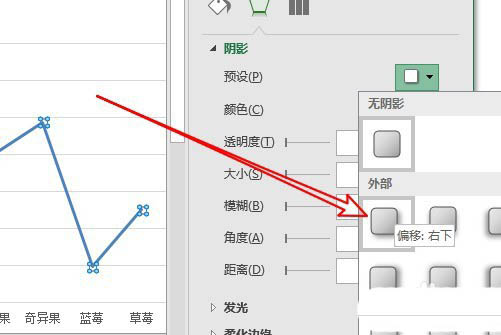
6、返回到编辑区域可以看到折线上的阴影设置成功了。 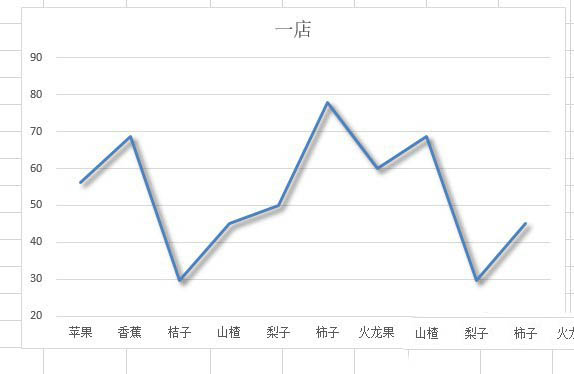
以上就是excel图标添加阴影的技巧,希望大家喜欢哦! 学习教程快速掌握从入门到精通的电脑知识 |
温馨提示:喜欢本站的话,请收藏一下本站!